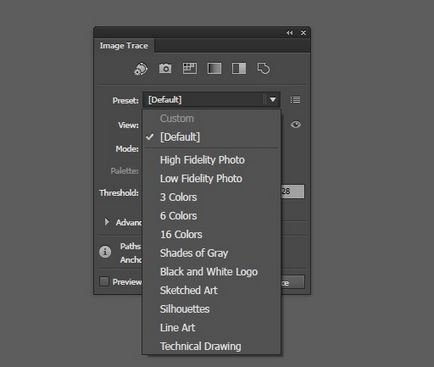Как да конвертирате растерно изображение във вектор
Аз не правя "голям експерт" за векторни графики и програми като "CorelDRAW Graphics Suite" или "Adobe Illustrator" Аз използвам много рядко. Въпреки че е съгласен с тези, които твърдят, че това е чрез тези програми са най-добри и по-точно конвертирате растерни изображения във вектор, производство на "следа". Най-новата версия на "Adobe Illustrator" Трейс инструмент работи много ефективно, но всички фотографски качество - Illustrator CS6: Image Трейс.
Но понякога не е нужно да се извърши същата операция с помощта на изображенията в "вектор". В този случай, аз почти винаги се използва малка програма, програма, която е прецизно проектиран за преобразуване на растерни изображения във векторни формати - "Vector Меджик Desktop Edition 1.15". Тази програма може да бъде изтеглен от длъжностното лице и сайта на разработчика.
една малка програма, но изпълняват функциите си бързо и лесно, интерфейсът на английски, но настройките няма да има никакви проблеми, интерфейсът е интуитивен и лесен за използване. Обстановката е напълно достатъчно, за да бъде в състояние да "експеримент" и да се постигне най-добри резултати и качеството. Също така е възможно да се извърши преобразуване в напълно автоматичен режим, с предварително определени параметри, можете да премахнете ненужния фонов детайли и т.н. Можете да запазвате изображенията в най-популярния "вектор" формат - EPS, SVG, PDF, AI, DXF и EMF. Напълно съвместим с "Adobe Illustrator", "CorelDRAW".
Ако се съди по мнения на специалисти за програмата, че прочетох в някои професионални форуми, "Vector Меджик Desktop Edition 1.15" осигурява много приличен трансформация на качеството "на растерни изображения" в "вектор".
Като цяло, моята лична "любителски" гледна точка, за бързи и качествени (за аматьори) преправят на растерни изображения във вектор програма "Vector Меджик Desktop Edition 1.15" много хубаво.
По-долу, сложих няколко примера за изображения, превърнати в програмата "Vector Меджик Desktop Edition 1.15", не може да бъде напълно успешно, но аз не си поставям цели да направи "шедьовър", снимки, направени в няколко минути, ако работите с настройките, качеството разбира се, също да бъдат много по-добри ,
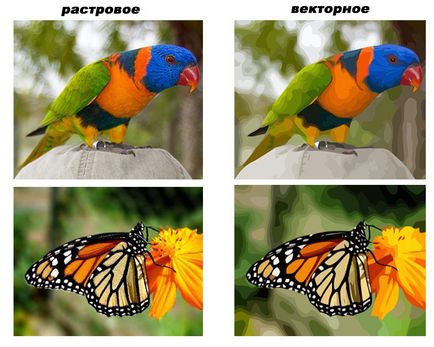
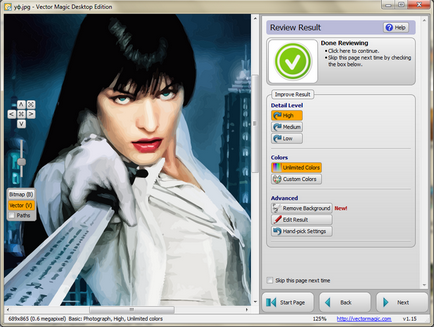

Vector Изображение детайли толкова по-добре, защото тя тежи повече и е с по-добро качество, отколкото на растерна графика. Не винаги е добра идея да се преведат на растерното изображение във вектор, но ако е необходимо, такъв konvertizatsiya, можете да използвате този сайт - той снима в SVG формат (което е векторен формат).
Друг вариант - е да се използва програмата Corel Draw и нарязани около всички линии вектори (това е дълъг урок), в резултат на което създавате висококачествени векторни изображения. Тази опция е идеална, ако искате да конвертирате в векторна карта формат с много детайли (и след това могат да бъдат отпечатани във всеки размер).
Само ottrassirovat. В Corel Draw има специален плъгин ви позволява да направите проследяване на растерни изображения и да го превърнете във вектор. Мога да кажа, че не е възнаграждаване окупация) Ако картината не е много сложна, без цвят наклони и други проблеми, той може да се окаже, не е зле. Сложни образи, се получава с голям брой възли, съответно, файлът е обемна.
Ако имате много търпение, можете ръчно да ottrassirovat)
Можете да направите това с помощта на Illustrator. Качеството на изображението е силно зависимо от факта, че първоначално е било. Ако говорим за черен имидж на чисто бял фон, качеството на картината ще бъде освободен. Ако изображението е цветно, има цветен преход или снимка, а след това всичко ще изглежда доста неясно, а това е много забележим, когато се разшири. Такава дори не зависи от опциите, които са били изложени първоначално - Фото, Grayscale, и така нататък.
Ако лице, не е самата картина, а контура, тогава е по-лесно да се направи с помощта на растерна графика като шаблон.